Azure DevOps Services | Azure DevOps Server 2022 | Azure DevOps Server 2020
若要跟踪多个测试计划或测试套件的进度,请使用进度报告。 进度报告可帮助你跟踪团队通过、失败或阻止的测试、估计、执行速率、进度等状态。
- 进度报告允许在单个项目中查看一个或多个测试计划的数据。 若要查看跨项目的数据,请使用 OData API。 此报表也使用相同的 OData API 呈现。
- 报表始终显示上次访问的测试计划的数据。 筛选器选择未存储。
- 报表数据对应于所选测试计划中当前测试套件层次结构。 层次结构历史记录未存储。
- 报告数据大约每 15 分钟更新一次。 请勿将此报告用于实时分析或报告。 两次测试执行之间的间隔时间大约为 15 分钟,这同样适用于报告中显示的数据。
- 从本地 Azure DevOps 服务器迁移的测试计划的数据不会在此报表中显示。
- 百分比数据不会显示此报表中的小数值。
- 即使某些结果对“运行%”列做出了贡献,也不会在“详细信息”部分进行标识。 结果为“已阻止”、“不适用”且处于暂停状态的测试用例不会反映在“Passed%”或“Failed%”上。 如果具有这些结果的测试用例,则“Run%”与“Passed%”+“Failed%”总和之间存在差异。 “未运行”列仅计算当前结果中显示为“活动”的测试用例。 可以使用报表筛选器微调结果。
先决条件
| 类别 | 要求 |
|---|---|
| 项目访问权限 | 项目成员. |
| 访问权限级别 | 至少具有基本访问权限。 有关详细信息,请参阅手动测试访问和权限。 |
| 权限 | 视图分析权限设置为允许。 有关详细信息,请参阅 授予访问 Analytics 服务的权限。 |
| 服务 | 测试计划已启用。 如果已禁用, 则不会显示“测试计划>进度报告 ”页。 若要重新启用 测试计划,请参阅 打开或关闭 Azure DevOps 服务 |
| 类别 | 要求 |
|---|---|
| 项目访问权限 | 项目成员. |
| 访问权限级别 | 至少具有基本访问权限。 有关详细信息,请参阅手动测试访问和权限。 |
| 权限 | 视图分析权限设置为允许。 有关详细信息,请参阅 授予访问 Analytics 服务的权限。 |
| 扩展 | 分析扩展已安装并启用。 |
| 服务 | 测试计划已启用。 如果已禁用, 则不会显示“测试计划>进度报告 ”页。 若要重新启用 测试计划,请参阅 打开或关闭 Azure DevOps 服务 |
配置报表
通过转到“测试计划> 报告显示上次访问的测试计划的状态。 但是,使用筛选栏,可以在项目中选择一个或多个测试计划。
了解报表
进度报告包含以下部分。
- 摘要:本部分提供所选测试计划的合并视图。 若要了解什么是测试点,请参阅 “导航测试计划”。
- 结果趋势:此图呈现每日快照,为你提供执行和状态趋势线。 它可以显示 14 天(默认值)、30 天或所选自定义范围的数据。 根据您正在查看报表的一天的时间,今天的数据可能不会显示在此图表中。
- 详细信息:本部分允许你按每个测试计划向下钻取,并提供每个测试套件的摘要。 通过该部分,还可以双击它导航到测试计划或所选套件。
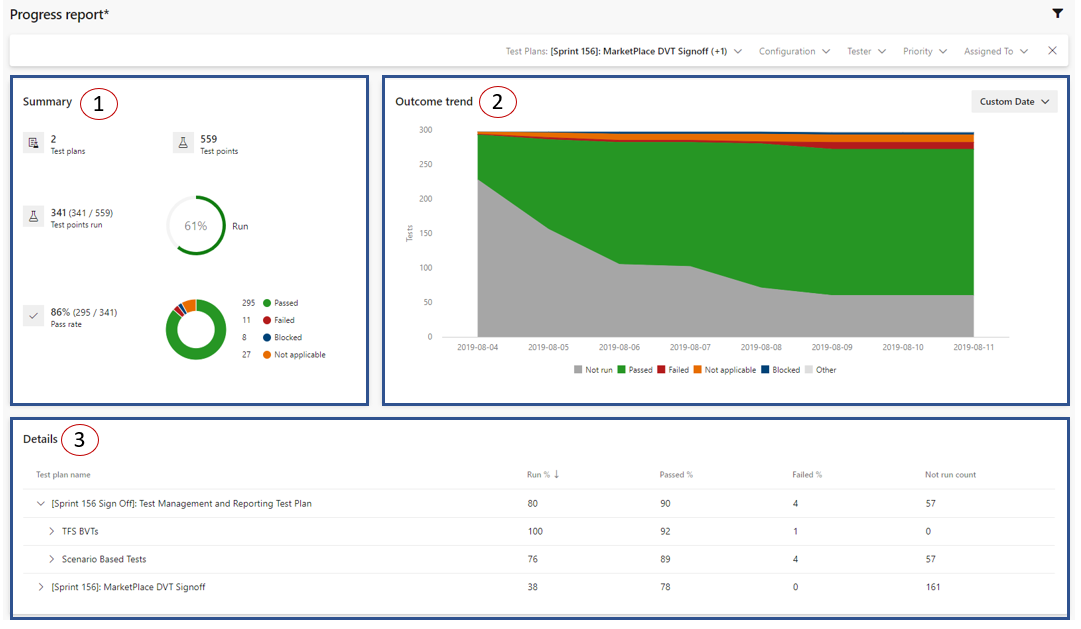
正常结果趋势的一个示例是随着时间的推进,未运行测试的数量会减少,通过的测试数也会增加。
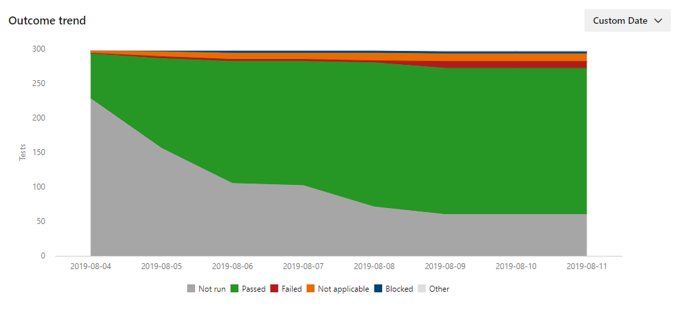
不正常结果趋势的一个示例是随着时间的进行,不会发生重大执行,通过和失败的测试数保持不变。 在这种情况下,请使用详细信息卡向下钻取并采取适当的操作。
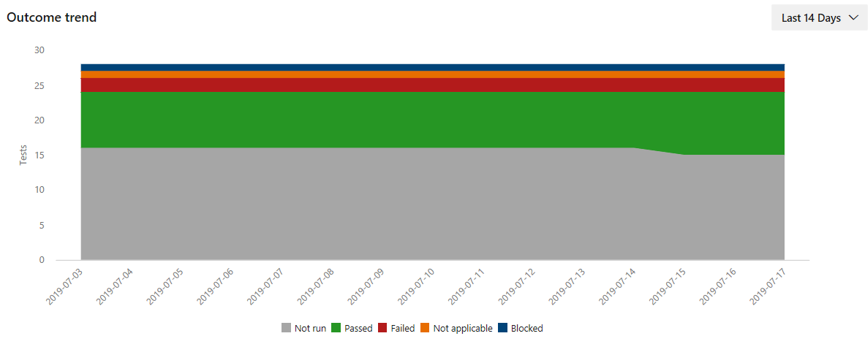
筛选器
按测试套件、配置、测试人员、测试用例优先级和分配到的测试用例进行筛选。 例如,可以按配置“Chrome”和“Microsoft Edge”进行筛选,以了解执行和传递百分比越高的位置。 测试人员 是测试点分配给其执行的用户,而 “分配到” 是负责可重用测试用例的用户。
注意
测试计划被视为级别 1。 其子套件被视为级别 2。 他们的子套件反过来被认为是级别 3。 测试套件筛选器仅显示所选测试计划内的级别 3 测试套件。 若要选择级别 2 测试套件,请选择其下的所有级别 3 测试套件。 这假定级别 2 测试套件本身没有任何测试点。